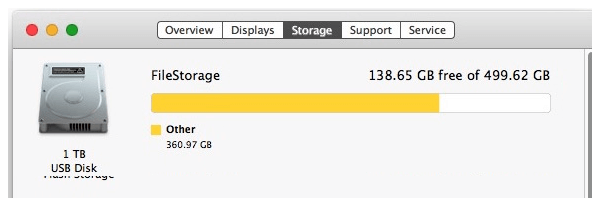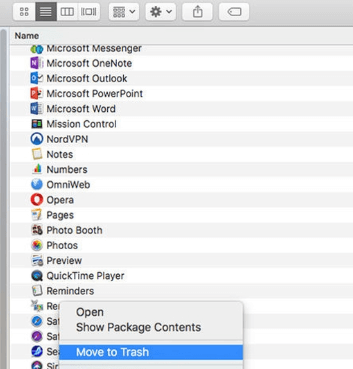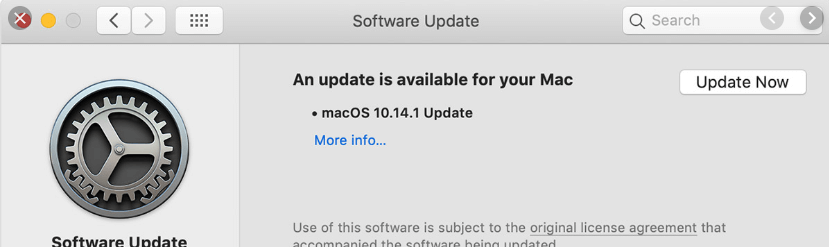Apple MacBook Pro je jedním z nejlepších přenosných počítačů, které si lze koupit. Někdy se však uživatelé mohou setkat s tím, že jejich MacBook Pro neustále zamrzá, což způsobuje nepohodlí při používání produktu. Zde jsou rychlé kroky, jak provést, pokud váš MacBook Pro zamrzne:
Jednoduché opravy pro MacBook Pro zřídka zamrzá
Ukončit aplikaci:
Je možné, že váš MacBook Pro zamrzne kvůli aplikaci. Chcete-li aplikaci ukončit, stiskněte současně Command + Shift + Option + Escape. Zkontrolujte, zda MacBook Pro reaguje po vypnutí aktuální aplikace.

Restartujte svůj Mac:
Pokud výše uvedený krok nefunguje, dalším krokem je provést tvrdý restart přidržením tlačítka napájení po dobu 10 sekund.
Poznámka: Pokud váš MacBook Pro zamrzne jen zřídka a příště bude fungovat dobře, restartuje se, pak s vaším systémem není žádný problém.
Pokročilé opravy pro MacBook Pro neustále zamrzá:
Pokud váš MacBook Pro zamrzá i po těchto rychlých opravách a často se chová stejně, pak může být tento problém vážný. V takovém případě před návštěvou Apple Store vyzkoušejte následující kroky:
Ukončit všechny aplikace:
MacBook Pro nezamrzá kvůli aplikacím, ale spuštění příliš mnoha aplikací najednou může zvýšit zatížení hardwaru systému a způsobit jeho zablokování. Jakákoli aplikace, která se ve vašem systému otevře, načte své soubory do paměti RAM, a pokud se RAM zaplní, začne MacBook Pro zpomalovat, dokud nedosáhne stavu, kdy váš MacBook Pro zamrzne.
Po ukončení všech aplikací zkontrolujte svůj MacBook Pro, zda funguje dobře nebo ne. Doporučuje se otevřít omezený počet aplikací najednou.
Neplňte pevný disk:
Pokud máte v počítači uloženo mnoho dat a váš pevný disk je plný, pak je problém se zamrzáním MacBooku Pro běžný. Je čas zbavit se nechtěných dat optimalizací počítače nebo přenosem dat na externí disk. Chcete-li zkontrolovat aktuální kapacitu pevného disku :
Krok 1. Klikněte na ikonu Apple, která se nachází v levém horním rohu.
Krok 2. Poté klikněte na O tomto Macu .
Krok 3. V novém okně vyhledejte a klikněte na kartu Úložiště .
Krok 4. Zobrazí se kapacita pevného disku vašeho systému a jeho stav.
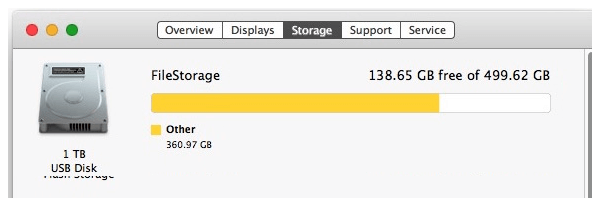
Poznámka: Apple svým uživatelům vždy doporučuje nechat 15 % pevného disku prázdných. Jednoduše řečeno, musíte mít vždy alespoň 10 GB volného místa, aby váš Mac fungoval hladce.
Přečtěte si také: Jak analyzovat místo na disku na Macu
Odinstalujte podezřelé aplikace třetích stran:
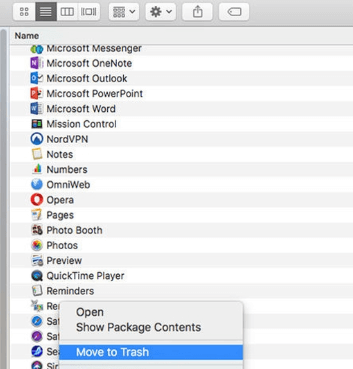
Jakákoli aplikace nevyvinutá společností Apple je považována za aplikaci třetí strany a tyto aplikace mohou být důvodem, proč váš MacBook Pro neustále zamrzá. Sledujte, zda se váš MacBook Pro po spuštění konkrétní aplikace nezačne chovat abnormálně nebo zamrzne. Pokud se to stane mnohokrát, okamžitě tuto aplikaci odinstalujte. Neznamená to, že pokud aplikace zpomaluje váš MacBook Pro, může být škodlivá. To se také může stát, pokud je váš MacBook Pro starý a aplikace je plně kompatibilní s konfigurací vašeho notebooku. Podívejte se také na odinstalační aplikace pro Mac
Vždy také můžete zkusit použít alternativu k aplikaci, kterou používáte, a poté zkontrolovat, zda váš MacBook nezamrzne.
Instalovat aktualizace:
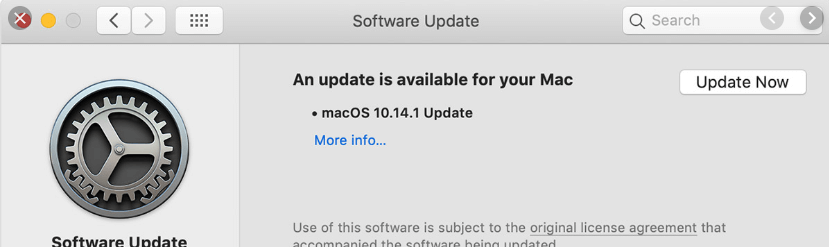
Apple má nepřetržitě pracující tým, který identifikuje chyby a chyby v počítačích Apple a dohlíží na škodlivé soubory, které jsou denně vytvářeny kyberzločinci. Tým společnosti Apple poté vydá opravy a záplaty prostřednictvím aktualizací a zavede je všem platným uživatelům MacBooku Pro.
Doporučujeme váš MacBook Pro neustále aktualizovat, protože aktualizovaný systém je méně náchylný k problémům, jako je zamrzání, automatický restart a problémy se zpožděním.
Diagnostika Apple/Test hardwaru:
Apple navrhl svůj vlastní nástroj pro odstraňování problémů v rámci svého MacBooku Pro, který uživatelům umožňuje spustit diagnostické skenování, aby sám identifikoval a opravoval chyby. Tento nástroj byl znám jako Apple Hardware Test a v roce 2013 byl přejmenován na Apple Diagnostics Tool.
Tento proces zahrnuje vypnutí počítače a provedení sady pokynů. Po dokončení procesu poskytne na základě skenování chybový kód. Tento chybový kód vám může pomoci porozumět přesné povaze problému a krokům k jeho vyřešení od podpory Apple. Chcete-li spustit test, postupujte takto:
Krok 1. Odpojte všechna externí zařízení, jako jsou tiskárny, skenery a externí disky.
Krok 2. Vypněte MacBook Pro.
Krok 3. Restartujte systém a okamžitě podržte klávesu s písmenem D , dokud se na obrazovce neobjeví ikona Test.
Krok 4. Vyberte preferovaný jazyk a stiskněte klávesu Return .
Krok 5. Nyní stiskněte klávesu Return nebo písmeno T pro zahájení testu.
Krok 6. Po dokončení testu se výsledek zobrazí ve spodní části okna. Poznamenejte si všechny výsledky a postřehy, které lze sdílet s podporou Apple prostřednictvím e-mailu, chatu nebo telefonu.
Krok 7. Klepnutím na Restart opustíte testovací prostředí.
Poznámka: Doporučujeme si kroky vytisknout nebo si je zapsat, protože tyto kroky nebudou po vypnutí počítače dostupné. Nezapomeňte si také poznamenat všechny zprávy nebo chybové kódy zobrazené po dokončení skenování.
Odpojit periferie:
Hardwarová nekompatibilita může být také jedním z důvodů, pokud váš MacBook Pro neustále zamrzá. Nejlepší způsob, jak zjistit, bude, pokud k tomuto problému dojde poté, co jste k MacBooku Pro připojili nové zařízení, jako je USB flash disk nebo externí pevný disk. Pokud ne, musí to být jeden z existujících, který může také způsobit problém kvůli aktualizacím ovladačů.
Chcete-li vyřešit problém se zamrznutím vašeho MacBooku Pro, nejprve odpojte všechna připojená periferní zařízení, jako jsou tiskárny, skenery, pera atd. Poté zařízení jedno po druhém zapojte zpět a sledujte, které zařízení způsobuje zamrzání vašeho MacBooku Pro. Po identifikaci můžete na webu výrobce zařízení vyhledat nejnovější aktualizace ovladačů, stáhnout je a nainstalovat.
Nouzový režim:
Nouzový režim v MacBooku Pro byl navržen společností Apple tak, aby načítal systém v omezeném předdefinovaném prostředí bez spuštěných aplikací třetích stran v systému. Když počítač přejde do prostředí nouzového režimu, automaticky se provedou různé skripty pro odstraňování problémů.
Chcete-li spustit prostředí nouzového režimu, vypněte MacBook Pro a po 30 sekundách jej restartujte. Po restartu okamžitě stiskněte a podržte klávesu Shift . Tím zajistíte, že se MacBook Pro spustí v nouzovém režimu .
Nyní zkontrolujte, zda MacBook Pro zamrzne, když jej nějakou dobu používáte. Pokud ne, restartujte systém do normálního režimu a zkontrolujte. Existuje mnoho případů, kdy automatické skripty opravují některé drobné problémy a řeší problém.
Pokud však zjistíte, že MacBook Pro zamrzá i po tomto kroku, můžeme dojít k závěru, že problém může být poněkud komplikovaný a další možností by bylo pokusit se opravit spouštěcí disk.
Resetovat PRAM/NVRAM:
Jednoduše řečeno, existují malé části paměti, které ukládají nastavení, a pokud počítač nemá k těmto částem rychlý přístup, existuje šance, že to povede k zamrznutí MacBooku Pro. Nejlepší možností je resetovat je podle níže uvedených kroků:
Krok 1. Vypněte MacBook Pro.
Krok 2. Zapněte jej po 30 sekundách a okamžitě podržte Option + Command + P + R po dobu 20 sekund.
Poznámka: Váš MacBook Pro se může restartovat před uplynutím 20 sekund, ale musíte tyto klávesy držet současně po dobu 20 sekund.
Krok 3. Restartujte MacBook Pro ještě jednou normálně a zkontrolujte, zda problém s MacBookem stále zamrzá, byl vyřešen.
Resetovat ovladač správy systému:
SMC je důležitou funkcí MacBooku Pro, která spravuje běžné funkce vašeho systému. Jednoduchý reset může vyřešit problém zamrzání MacBooku a lze jej provést jednoduchým způsobem.

Krok 1. Vypněte MacBook Pro.
Krok 2. Stiskněte a podržte současně klávesy Shift + CTRL + Option a tlačítko napájení po dobu 10 sekund.
Krok 3. Nyní zapněte systém a zkontrolujte problémy.
Vaše nápady na MacBook Pro Frozen?
Všechny výše uvedené kroky jsou mnou osobně vyzkoušeny a testovány na mém MacBooku Pro a bez následků. Pokud tyto kroky provedete na svém normálně fungujícím MacBooku Pro. Ujišťujeme vás, že tyto kroky mohou zlepšit fungování vašeho systému, protože se zaměřují na mnoho funkcí najednou. Pokud víte o dalších krocích, které mohou zachránit cestu do Apple Store, podělte se o ně v sekci komentářů níže.